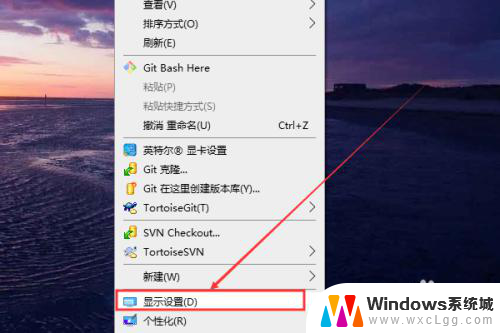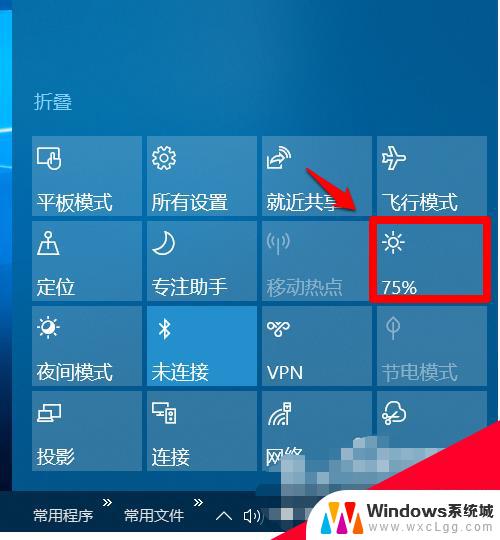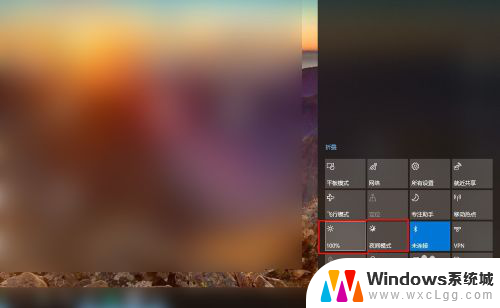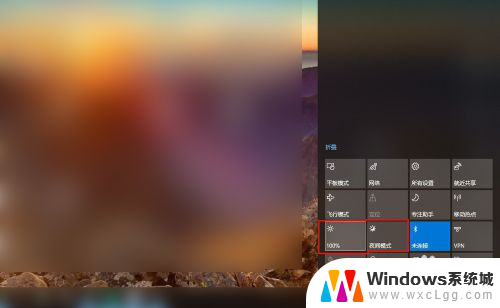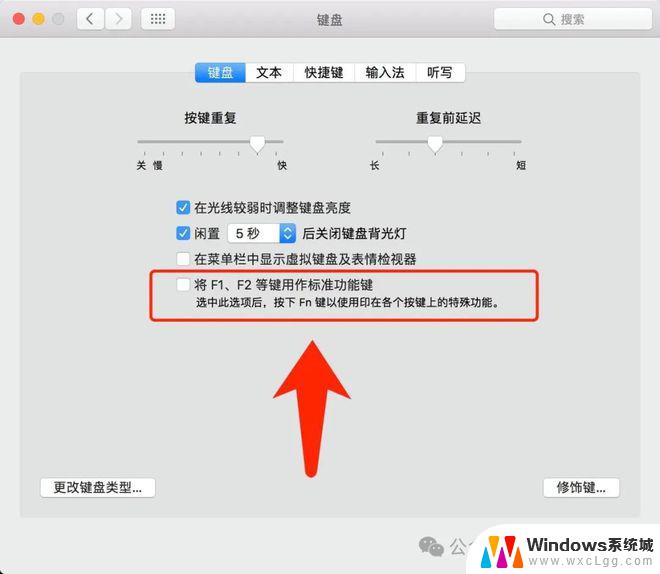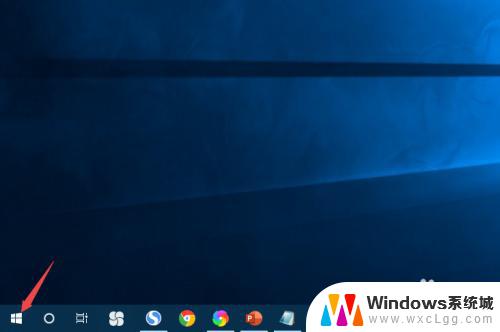怎么调低电脑显示器的亮度win10 电脑屏幕怎么调节光线
在使用电脑的过程中,我们经常会遇到电脑显示器亮度过高的情况,这不仅会影响我们的视觉体验,还可能会造成眼睛疲劳和不适,针对这个问题,我们可以通过简单的操作来调节电脑显示器的亮度。在Win10系统中,调节屏幕亮度非常方便,只需打开设置菜单,选择系统中的显示选项,然后在亮度与颜色中找到亮度滑块,通过拖动滑块来调节屏幕的亮度,从而让屏幕适应不同的环境光线和个人需求。通过调节电脑屏幕亮度,我们可以更好地保护眼睛,提升使用体验。
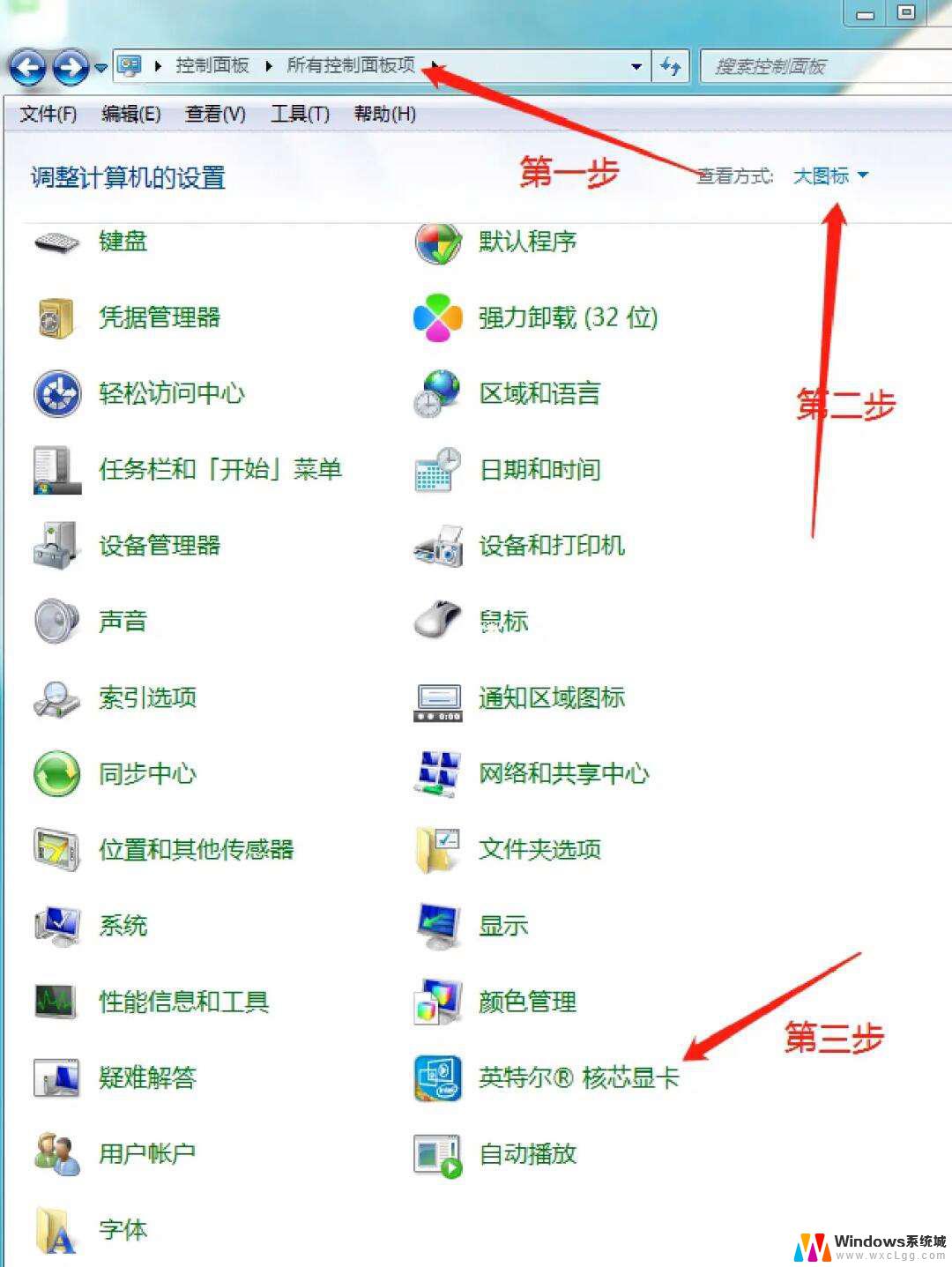
#### 1. 使用快捷键调节
大多数笔记本电脑都配备了快速调节屏幕亮度的快捷键。这些键通常位于键盘的F1至F12功能键区域,并标有太阳图标或亮度条标识。您可以通过同时按下Fn键和对应的亮度减少键(通常是带有减号或向下箭头的键)来降低屏幕亮度。不同品牌的电脑快捷键组合可能略有不同,建议查看电脑说明书或在线支持页面以获取准确信息。
#### 2. 操作系统设置
对于Windows用户,可以通过“设置”菜单中的“显示”选项来调整屏幕亮度。具体步骤为:点击屏幕右下角的“通知”图标,选择“所有设置”->“系统”->“显示”,在右侧界面中拖动“亮度”滑块即可调节。Mac用户则可以在屏幕左上角的苹果菜单中选择“系统偏好设置”->“显示器”,在窗口中调节“亮度”滑块。
#### 3. 显示器菜单调节
如果您使用的是外接显示器,并且希望直接通过显示器本身来调节亮度。可以查找显示器上的菜单按钮(通常位于显示器下方或侧面)。按下菜单键后,使用方向键和选择键导航至亮度设置选项,然后通过调节按钮来降低亮度。不同品牌和型号的显示器操作界面可能有所不同,建议参考显示器的用户手册。
#### 4. 第三方软件辅助
以上就是怎么调低电脑显示器的亮度win10的全部内容,有遇到这种情况的用户可以按照小编的方法来进行解决,希望能够帮助到大家。